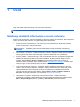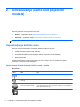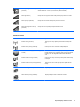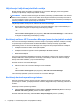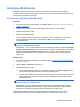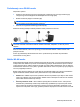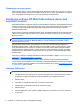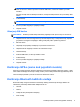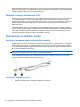HP Notebook Reference Guide - Windows 7 and Windows Vista
Korišćenje WLAN mreže
Zahvaljujući bežičnoj mreži računar je moguće povezati sa Wi-Fi mrežama, odnosno WLAN
mrežama. WLAN mreže čine drugi računari i pribor koji su povezani pomoću bežičnog usmerivača ili
pristupne tačke za bežično povezivanje.
Povezivanje na postojeću WLAN mrežu
Windows 7
1. Proverite da li je WLAN uređaj uključen. (Pogledajte odeljak
Uključivanje i isključivanje bežičnih
uređaja na stranici 4).
2. Kliknite na ikonu mreže u polju za obaveštavanje, sasvim desno na traci zadataka.
3. Izaberite WLAN mrežu sa liste.
4. Kliknite na Connect (Poveži).
Ako je ta mreža WLAN sa omogućenom bezbednošću, biće vam zatraženo da unesete kôd
mrežne bezbednosti. Unesite kôd, a zatim kliknite na OK (U redu) da biste dovršili
uspostavljanje veze.
NAPOMENA: Ako na listi nema nijedne WLAN mreže, moguće je da se nalazite van dometa
bežičnog usmerivača ili pristupne tačke.
NAPOMENA: Ako ne vidite WLAN mrežu na koju želite da se povežete, izaberite stavku Open
Network and Sharing Center (Otvori Centar za mrežu i deljenje), a zatim kliknite na stavku Set
up a new connection or network (Podešavanje nove veze ili mreže). Prikazuje se lista sa
opcijama. Možete odabrati da ručno potražite mrežu i povežete se na nju ili da kreirate novu
mrežnu vezu.
Windows Vista
1. Proverite da li je WLAN uređaj uključen. (Pogledajte odeljak
Uključivanje i isključivanje bežičnih
uređaja na stranici 4).
2. Izaberite Start > Connect to (Poveži se sa).
3. Izaberite WLAN mrežu sa liste.
● Ako mreža nije bezbedna, prikazuje se upozorenje. Kliknite na Connect Anyway (Ipak se
poveži) da biste prihvatili upozorenje i dovršili uspostavljanje veze.
● Ako je ta mreža WLAN sa omogućenom bezbednošću, biće vam zatraženo da unesete kôd
mrežne bezbednosti. Unesite kôd, a zatim kliknite na Connect (Poveži) da biste dovršili
uspostavljanje veze.
NAPOMENA: Ako na listi nema nijedne WLAN mreže, moguće je da se nalazite van dometa
bežičnog usmerivača ili pristupne tačke.
NAPOMENA: Ako ne vidite WLAN mrežu na koju želite da se povežete, kliknite na stavku
Show all connections (Prikaži sve veze). Prikazuje se lista sa dostupnim mrežama. Možete
odabrati da se povežete na postojeću mrežu ili da kreirate novu mrežnu vezu.
Kada veza bude kreirana, možete da postavite pokazivač miša iznad ikone mreže u polju za
obaveštavanje, sasvim desno na traci zadataka, kako biste verifikovali naziv i status veze.
Korišćenje WLAN mreže 5